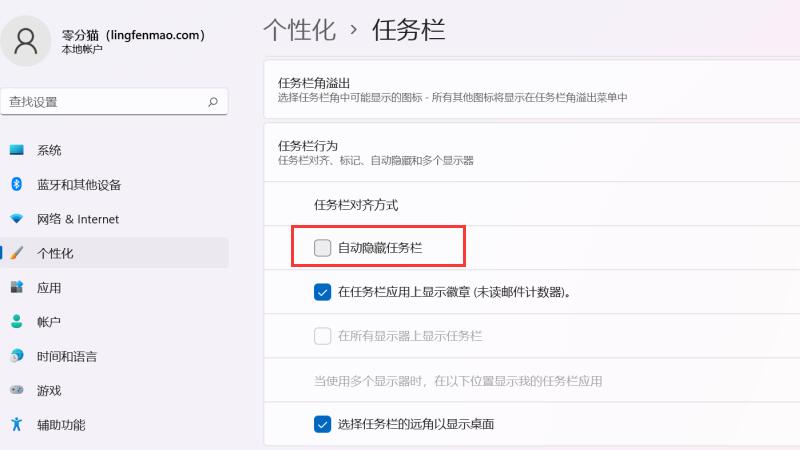我们在使用win11电脑的时候会发现自己的任务栏不见了的问题,那么这要怎么办?用户们可以直接的选择个性化下的任务栏,然后点击任务栏行为来进行操作就可以了。下面就让本站来为用户们来仔细的介绍一下win11任务栏不见了怎么办问题解析吧。
win11任务栏不见了怎么办问题解析
1、在桌面右击选择“个性化”,在电脑桌面空白处右击鼠标,选择其中的“个性化”。
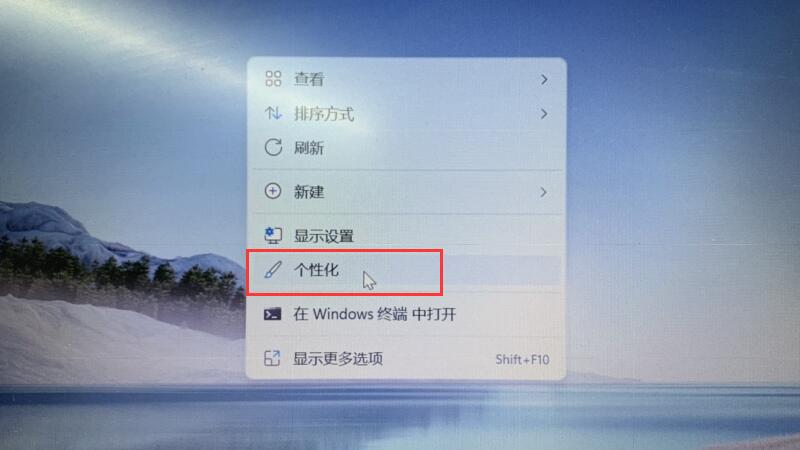
2、点击“任务栏”,进入个性化设置后在右侧点击“任务栏”。
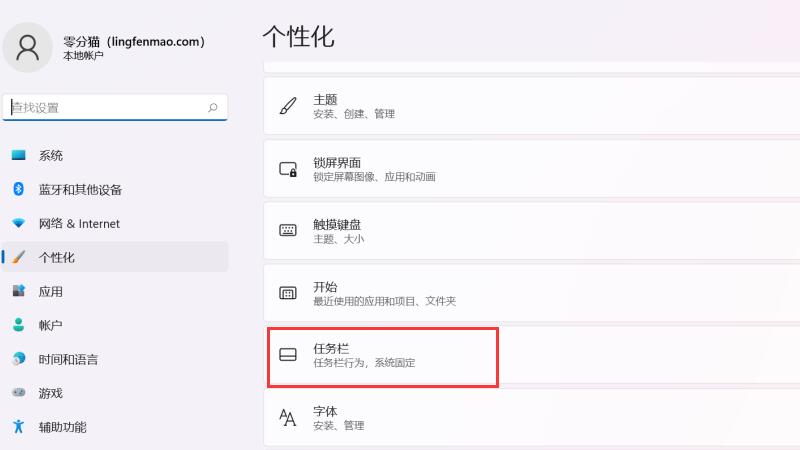
3、点击“任务栏行为”,接着下拉找到“任务栏行为”并点击。
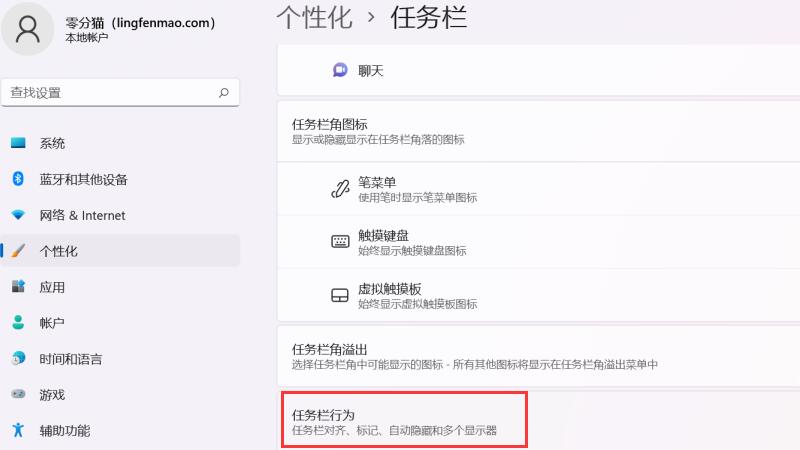
4、取消勾选“自动隐藏任务栏”,最后取消勾选“自动隐藏任务栏”即可找回任务栏。